Moto G5 Plus가 켜지지 않음

Moto G5 Plus가 켜지지 않을 경우 시도해 볼 몇 가지 사항입니다.

Moto G5 Plus에는 SIM 카드와 SD 카드를 모두 넣을 수 있는 트레이가 있습니다. 대부분의 안드로이드 폰과는 조금 다릅니다. 트레이를 삽입하고 제거하는 방법은 다음과 같습니다.
장치 상단에서 트레이와 핀 배출 구멍을 찾습니다.
장치에 포함된 배출 도구나 종이 클립을 사용하여 배출 구멍 내부를 누릅니다. 트레이가 튀어나와야 제거할 수 있습니다.

트레이를 사용하면 한쪽에는 SD 카드를, 다른 한쪽에는 SIM 카드를 놓을 수 있습니다. 아래 그림과 같이 배치합니다.


카드가 트레이에 단단히 삽입되면 트레이를 슬롯에 다시 삽입합니다. 아래 그림과 같이 SIM 면이 아래를 향하도록 합니다.
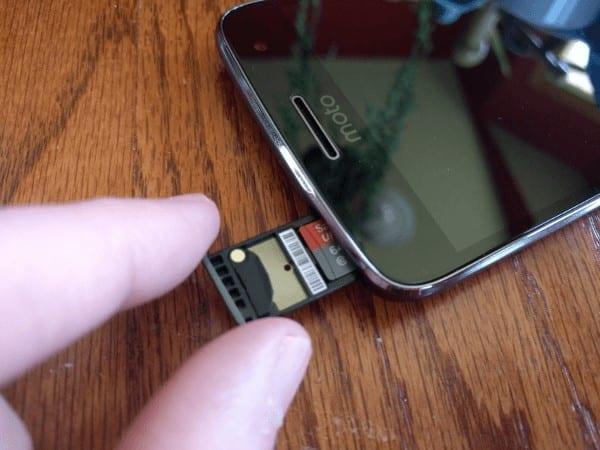
Moto G5 Plus가 켜지지 않을 경우 시도해 볼 몇 가지 사항입니다.
Moto G5 Plus 스마트폰을 소프트 리셋 및 하드 리셋하는 방법을 보여주는 튜토리얼.
Moto G5 Plus 스마트폰에서 분할 화면 모드로 앱을 사용하는 방법.
Moto G5 Plus 스마트폰에서 자동 맞춤법 수정을 끄는 방법.
오디오 및 비디오 미러링을 위해 Motorola G5 스마트폰을 TV에 연결하는 방법.
페이스북 스토리는 만드는 재미가 있습니다. 안드로이드 기기와 컴퓨터에서 스토리를 만드는 방법을 소개합니다.
이 튜토리얼을 통해 Google Chrome 및 Mozilla Firefox에서 삽입된 비디오 자동 재생 기능을 비활성화하는 방법을 알아보세요.
삼성 갤럭시 탭 A가 검은 화면에 멈추고 전원이 켜지지 않는 문제를 해결합니다.
아마존 파이어 및 파이어 HD 태블릿에서 음악 및 비디오를 삭제하여 공간을 확보하고, 정리를 하거나 성능을 향상시키는 방법을 지금 읽어보세요.
아마존 파이어 태블릿에서 이메일 계정을 추가하거나 삭제하는 방법을 찾고 계신가요? 우리의 포괄적인 가이드가 단계별로 과정을 안내해 드립니다. 좋아하는 장치에서 이메일 계정을 간편하게 관리하세요. 이 꼭 읽어야 할 튜토리얼을 놓치지 마세요!
안드로이드 기기에서 앱이 시작 시 자동으로 실행되지 않도록 영구적으로 방지하는 두 가지 솔루션을 보여주는 튜토리얼입니다.
이 튜토리얼은 Google 메시징 앱을 사용하여 안드로이드 기기에서 문자 메시지를 전달하는 방법을 보여줍니다.
아마존 파이어에서 구글 크롬을 설치하고 싶으신가요? 킨들 기기에서 APK 파일을 통해 구글 크롬 설치하는 방법을 알아보세요.
안드로이드 OS에서 맞춤법 검사 기능을 사용하거나 비활성화하는 방법.
다른 장치의 충전기를 내 전화기나 태블릿에서 사용할 수 있는지 궁금하신가요? 이 유익한 포스트에는 몇 가지 답변이 있습니다.











